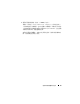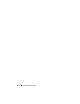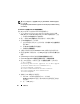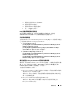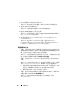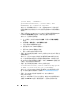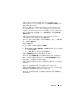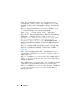Users Guide
84
故障排除
註 :
執行安裝程式後,憑證檔案 (SITE_PFX_PASSWORD = "fW7kd2G") 會顯示
在 下列位置:
[ConfigMgrPath]\AdminUI\XmlStorage\Extensions\bin\Deployment\Dell\PowerEdg
e\LC\IISsetup。
IIS 7.0 或 IIS 7.5 適用的 Dell Web 供應服務設定
設定 IIS 7.0 或 IIS 7.5 適用的 Dell Web 供應服務設定:
1
在已安裝
Dell Server Deployment Pack
的
ConfigMgr
主控台中啟動
Dell_Lifecycle_Controller_Integration_1.1.0.msi
並選擇預設值。已建
立一個稱為
Web
供應站台的新虛擬網站。
2
建立一個稱為
Web
供應站台的新應用程式區,並指定至網站。
3
在
Web
供應站台執行下列步驟。
a
若您的系統執行的是
64
位元作業系統,請將啟用
32
位元應用程式
設為
True
。
b
將
Pipeline
管理模式設為已整合。
c
將身份設為網路服務。
4
在網站中將預設文件設為
handshake.asmx
並移除其他任何預設文件。
5
使用證書
MMC
外掛程式時,可將
PS2.pfx
證書安裝到系統的個人儲存
裝置。
6
將
RootCA.pem
安裝到系統的信任的根憑證授權儲存裝置。
7
將
ProvisioningCTL.stl
憑證信任清單檔案匯入中級憑證授權。
8
建立
SSL
憑證設定,並套用至已匯入的憑證信任清單。在命令提示
下,貼上下列命令:
netsh http add sslcert ipport=0.0.0.0:4433 appid=
{6cb73250-820b-11de-8a39-0800200c9a66}
certstorename=MY certhash=
fbcc14993919d2cdd64cfed68579112c91c05027
sslctlstorename=CA sslctlidentifier=
"ProvisioningCTL"
9
強制執行
SSL
和網站用戶端憑證:
a
新增
SSL
,並同時將連接埠設為
4433
,以及使用
DellProvisioningServer
憑證。顯示的警告訊息說明憑證已指定給
其他程式。
b
按一下
OK
(
確定
)
。